WooCommerceストアをスピードアップするためのヒント
公開: 2017-09-18
最終更新日-2020年9月8日
WooCommerceは、世界中のeコマースストアの選択肢に急速になりつつあります。 悲しいことに、回避可能な問題のために、最初の1年を過ぎていないWooCommerceストアの数が急速に増加しています。WooCommerceストアの所有者は、ストアの速度を最適化できていません。 その結果、訪問者を感動させることができず、したがってお金を稼ぐことができない遅い店ができます。
この記事の提案を適用する前に、GTMetrix、Pingdom Tools、GooglePageSpeedなどのベンチマークサービスを使用してWooCommerceストアをテストすることをお勧めします。 WooCommerceストアの現在の読み込み時間と画像のサイズに注意することから始めます。 このようにして、WooCommerceストアの読み込み時間の改善をよりよく理解できるようになります。
サーバーとホスティング
多くの新しいストアの所有者と同様に、あなたもWooCommerceストアのページ読み込み速度を決定する上でのホスティングソリューションの重要性に気付いていないかもしれません。 共有または専用ホスティングの代わりに、マネージドクラウドホスティングを使用するとパフォーマンスが向上する場合があります。 共有ホスティングはストアのパフォーマンスを低下させる可能性がありますが、専用ホスティングはコストがかかる可能性があることに注意してください。
Cloudwaysのようなまともなウェブホストを選択すると、 WooCommerceストアのスピードアップに役立ちます。 Cloudwaysが管理するWooCommerceホスティングプラットフォームを使用すると、グローバルデータセンター、複数のクラウドインフラストラクチャプロバイダー、強力なセキュリティ、自動バックアップ、専門家による24時間年中無休のサーバー管理サポートなどの多くの機能を利用できます。
WooCommerceストアをホストするサーバーの物理的な場所は、ページの読み込み速度の重要な要素です。 サーバーがユーザーから離れるほど、ページの読み込み時間が長くなります。 WooCommerceストアが読み込まれると、これらのリクエストの移動距離を最小限に抑えることで、多数のリクエストを生成できます。 このようにして、ページの読み込み速度を大幅に向上させることができます。
WooCommerceキャッシングを有効にする
キャッシュプラグインは、サーバーによるリクエストの処理方法を最適化することで、WooCommerceストアを高速化します。 これらのプラグインは、すべてのリクエストをサーバーに渡す(およびサーバー処理とデータベースアクセスに時間を浪費する)代わりに、静的要素(CSおよびJSファイル)のコピーを維持し、関連するリクエストをほぼ即座に処理します。 市場には評判の良いキャッシュプラグインがたくさんありますが、 Breeze — WordPressCachePluginと呼ばれる無料のプラグインをお勧めします。
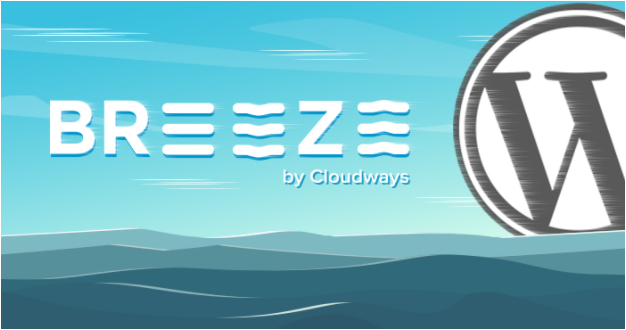
静的HTMLファイルの生成に加えて、 Breezeキャッシュプラグインはいくつかの方法でWooCommerceストアの速度を向上させます。 ミニファイ、ブラウザキャッシング、CSSおよびJavaScript圧縮、コンテンツ配信ネットワーク(CDN)の統合などの最適化方法をサポートします。
データベースを最適化する
WooCommerceストアのデフォルト設定はそれほど効果的ではありません。 それはあなたのデータベースのサイズを不必要に膨らませる多くの不必要な情報を保持します。

WooCommerceは、驚くほど膨大な数のデータベースエントリを生成し、システムを詰まらせ、ストアのパフォーマンスを低下させる可能性があります。 このコンテキストでの最善のアクションは、データベースを頻繁にクリーンアップすることです。 これは、管理メニューからWooCommerceデータベースを削除することで簡単に実行できます。
画像を最適化する
すべての店舗所有者は、商品の複数の画像を追加することで、店舗をより魅力的にしようとしています。 これによりユーザーエクスペリエンスが大幅に向上しますが、画像の数が多く、画像のサイズが大きいと、ストアが下に移動する可能性があります。 WooCommerceストアの画像の数を減らすことはお勧めしませんが(画像は販売に適しています!)、画像を最適化することがストアのパフォーマンスの鍵となります。 画像のサイズが大きいと、ページ全体のサイズも大きくなり、ユーザーエクスペリエンスがさらに低下します。


これで、Adobe Photoshopなどのグラフィック編集プログラムを使用して、画像のファイルサイズを簡単に小さくすることができます。 または、 WP-Smush.it 、 EWWW Image Optimizer 、 Hammyなどのプラグインを使用して、画像をWooCommerceストアにアップロードした後、画像のファイルサイズを小さくすることもできます。
コンテンツ配信ネットワーク(CDN)を使用する
WooCommerceストアにアクセスするたびに、デバイスはアクセスしたWebページからすべてのファイルをダウンロードする必要があります。 これらすべてのファイルのダウンロードにかかる時間はサーバーの応答時間と呼ばれ、保存が遅い最大の理由の1つである可能性があります。 平均応答時間は0.5秒です。 ただし、WooCommerceストアページのサイズが非常に大きいことを考えると、今回は数秒間うまくいく可能性があります。

サーバーの場所から離れるほど、応答時間は長くなります。 たとえば、データセンターがパリにある場合、ブリュッセルからの訪問者は、ケベックにいる人よりも応答時間が長くなります。 この状況を解決する最善の方法は、コンテンツ配信ネットワーク(CDN)を利用することです。
コンテンツ配信ネットワーク(CDN)は、ファイルのコピーを取得して、世界中のいくつかのデータセンターに保存します。 サーバーからファイルのコピーを直接ダウンロードする代わりに、訪問者は最も近いデータセンターからコピーを自動的にダウンロードします。 これにより、すべての訪問者がWooCommerceストアにアクセスしている間、読み込み時間が短縮されます。
不要な拡張子をすべて削除する
拡張機能は、WooCommerceが非常に柔軟である理由です。 残念ながら、拡張機能もWooCommerceストアの速度低下の主な原因の1つです。 有効化するすべての拡張機能は、ストアのパフォーマンスのオーバーヘッドを増加させます。 これにより、多くのWooCommerceホスティングプロバイダーは、WooCommerceストアの速度を低下させることで悪名高いいくつかのプラグインを禁止しました。

したがって、ストアの成功に不可欠ではないWooCommerce拡張機能を無効にして削除することが不可欠です。 後で使用する必要があるかもしれないので、拡張機能を非アクティブのままにしておくという罠にはまらないでください。 拡張機能が重要な場合は、アクティブにしておいてください。 そうでない場合は、その拡張機能をアンインストールします。 後で必要になった場合は、いつでも拡張機能を再インストールできます。
共有ボタンの代わりに画像を使用する
サイズが原因で、一部のソーシャル共有ボタンの読み込みに時間がかかりすぎて、WooCommerceストアの速度が低下することがよくあります。 ソーシャル共有ウィジェットまたは個々のボタンが3つ未満である限り、心配はありません。 しかし、それを超えると、事態は複雑になります。
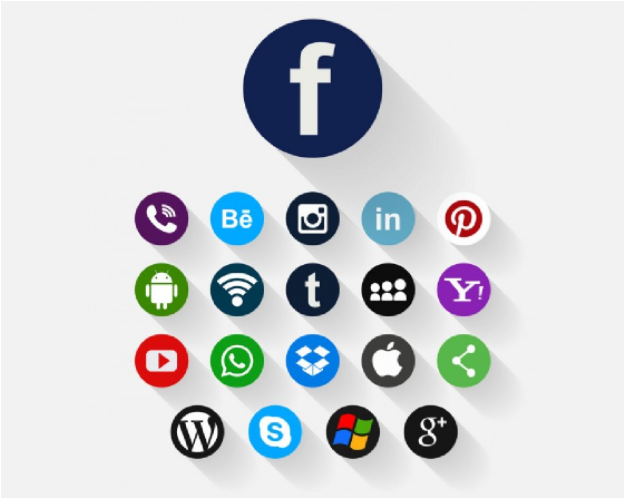
製品の下部に3つ以上の共有ボタンを表示する場合は、これらのボタンを画像として表示できるプラグインを使用することをお勧めします。 これにより、WooCommerceストアのページの読み込み時間が大幅に短縮されます。
まとめ!
WooCommerceストアの目的はお金を稼ぐことであり、この目標に全力を注ぐ必要があることを常に念頭に置いてください。
このガイドが、WooCommerceストアを現在の読み込み時間よりもはるかに速くするのに役立つことを願っています。 ご質問、コメント、アイデア、または実証済みの方法がありましたら、以下のコメントでお知らせください。
